اگر کامپیوتر لنوو دارید و میخواهید نصب ویندوز 10 را بر روی آن امتحان کنید، با ما همراه باشید تا مراحل انجام این کار را به شما بگوییم. ممکن است شما به دلایل مختلفی تصمیم به تعویض و نصب ویندوز جدید کرده باشید. ممکن است به دلیل مشکلاتی در کارایی کامپیوتر لنوو اقدام به نصب ویندوز کنید و یا اینکه استفاده از ویندوز جدیدتر، دلیل این کار باشد. گاهی کامپیوتر شما نیاز به تعمیر دارد ولی تصمیم میگیرید ابتدا نصب ویندوز جدید را امتحان کنید بعد به سراغ تعمیر کامپیوتر لنوو بروید. ما در این مطلب تلاش کردیم آموزش نصب ویندوز 10 را که امروزه کاربران زیادی آن را از طریق مرورگر خود جستجو میکنند، به طور دقیق تشریح کنیم.
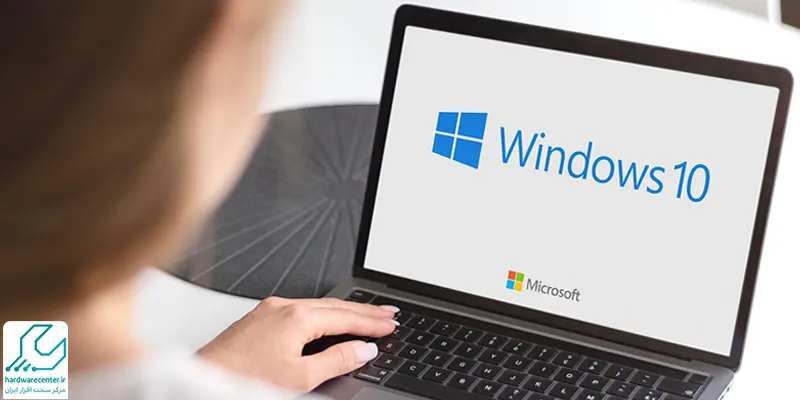
اطلاعاتی درباره نصب ویندوز 10
ویندوز 10 آخرین محصول شرکت مایکروسافت است که در سال 2014 معرفی شد. در ویندوز 10 مجدداً منوی استارت نسخه های قبا از 8.1 برای کاربران طراحی شده است. این مشکلی بود که کاربران ویندوز 8.1 با آن روبرو بودند. اگر ویندوز 10 را روی کامپیوتر لنوو نصب کردهاید، متوجه این تغییر میشوید. نصب ویندوز 10 این امکان را به شما میدهد همزمان از 4 نرم افزار استفاده کنید و آنها را به صورت کامل در صفحه مشاهده نمایید. دکمه جدیدی که در نوار وظیفه برای سودئیچ بین فایل های باز قرار گرفته است.
در ویندوز 10 دکمه کار اضافه شده است. با استفاده از این دکمه میتوان بین دسکتاپها نیز به سرعت حرکت کرد. فشردن دکمه Alt+Tab در نسخههای قبلی این امکان را فراهم میکرد. اگر مشکلی برای کامپیوتر لنووی شما پیش آمده و احساس میکنید با تعویض ویندوز مشکل حل میشود، پس فعلاً به تعمیر کامپیوتر لنوو فکر نکنید و نصب ویندوز 10 را آغاز کنید. البته توجه داشته باشید اگر در نصب ویندوز تخصص ندارید حتماً آن را به کارشناس کامپیوتر بسپارید.
مراحل نصب ویندوز 10
نصب کردن ویندوز 10 بر روی کامپیوتر لنوو نیاز به پیش شرطهایی دارد. از جمله: پردازنده 1 گیگاهرتز، رم 1 گیگابایت در نسخه 32 بیت و رم 2 گیگ در نسخه 64 بیت، 16 گیگابایت فضای ازاد هارد دیسک در نسخه 32 و 20گیگابایت در نسخه 64 بیت. همچنین برای نصب ویندوز 10 باید کارت گرافیکMicrosoft DirectX 9 graphics device with WDDM 1.0 driver بر روی کامپیوتر باشد. با این شرایط مراحل نصب را به شرح زیر آغاز کنید.
پیشنهاد سایت: چرا هنگام نصب ویندوز هارد شناسایی نمی شود؟
شروع نصب ویندوز در سیستم
اگر نصب را از روی سی دی انجام میدهید باید پس از ری استارت شدن کامپیوتر و مواجه شدن با صفحه زیر کلید اینتر را بزنید.
- شما در ادامه با صفحه زیر مواجه میشوید. در اینجا باید تنظیمات زبان، فرمت نمایش زمان و صفحه کلید را انجام دهید و با زدن Next به مرحله بعدی نصب ویندوز 10 بروید.
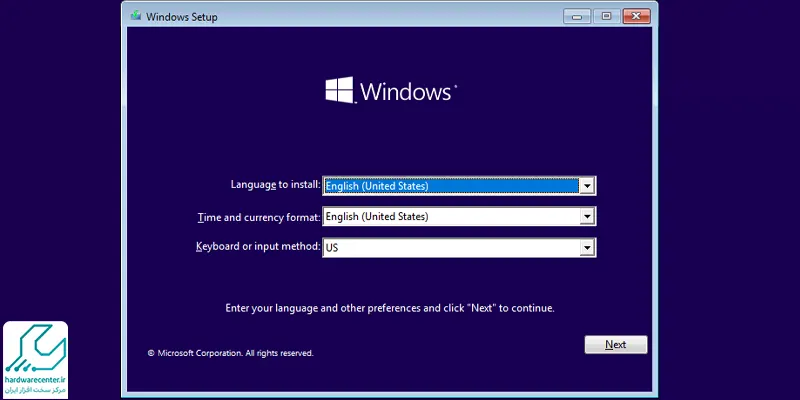
- در مرحله بعد بر روی Install Now کلیک کنید تا نصب ویندوز بر روی سیستم لنوو آغاز شود.
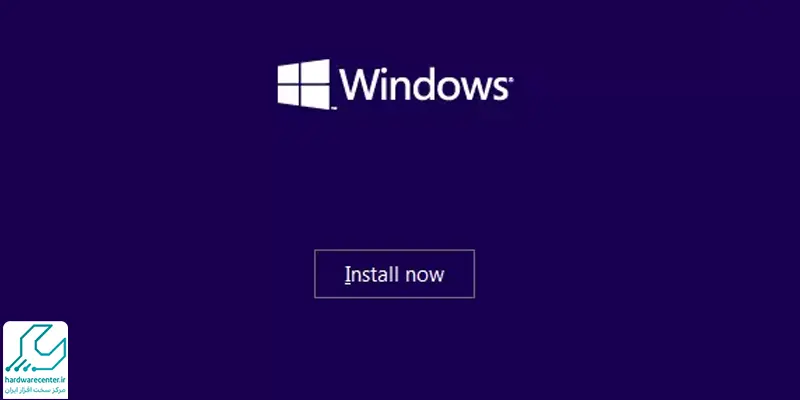
- مرحله بعد، شما دو گزینه در پیش روی خود دارید: Upgrade و Custom. برای آپدیت کردن ویندوز و ارتقای آن باید گزینه Upgrade و در صورتی که قصد نصب ویندوز 10 را دارید باید گزینه Custom را انتخاب کنید.
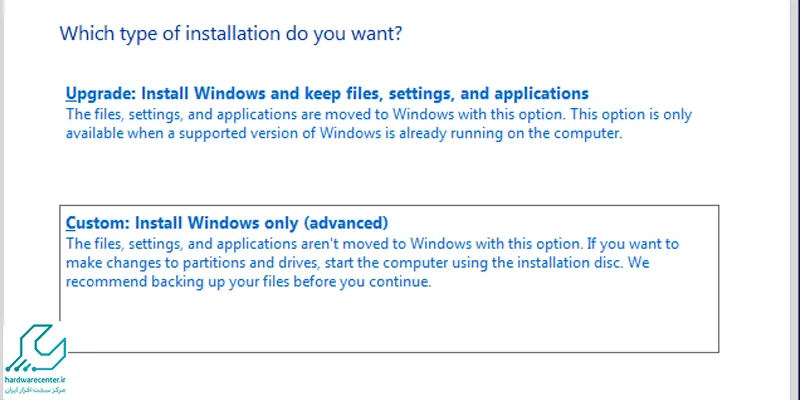
- در مرحله بعد درایوهای کامپیوتر شما نمایش داده میشود. در اینجا باید درایو مربوط به نصب ویندوز را انتخب و سپس گزینه Format را انتخاب و روی دکمه Next کلیک کنید.
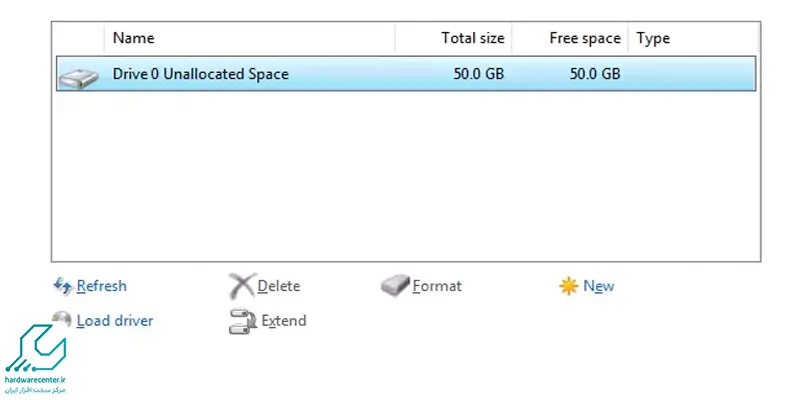
- پس از طی این مراحل باید منتظر نصب کامل ویندوز باشید. در مدتی که ویندوز نصب میشود، سیستم شما چندین بار ری استارت شده و دوباره فرآیند نصب ادامه پیدا میکند.
بخوانید: آموزش نصب فونت در ویندوز
مراحل پس از نصب ویندوز
- با پایان مراحل، صفحه Express Settings ویندوز نمایش داده میشود که در این مرحله باید تنظیمات دلخواه برای سیستم عامل را انتخاب کنید.
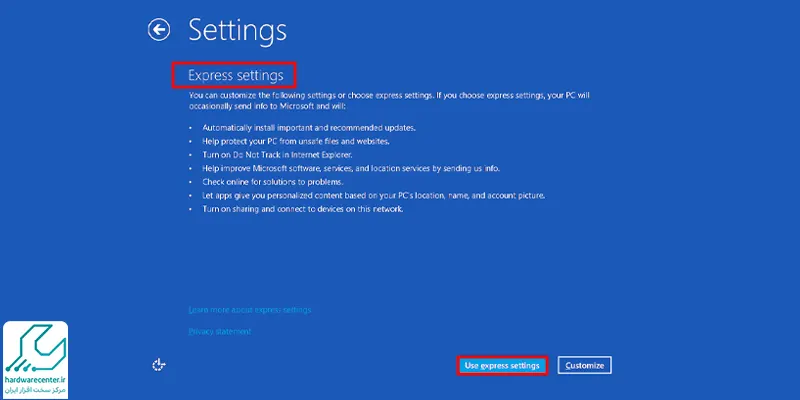
- بهترین حالت برای این بخش استفاده از حالت توصیه شده ویندوز 10 است. بنابراین روی دکمه Use Express Settings که در آخر واقع شده است کلیک کنید.
- در مرحله بعد باید با انجام تنظیمات مرحله قبل در نصب ویندوز 10، صفحه اکانت مایکروسافت به شما نمایش داده خواهد شد که با وارد کردن ایمیل و رمز خود در مایکروسافت ، وارد حساب کاربری خود شده و از امکانات بیشتری استفاده کنید.
- اگر در مایکروسافت حسابی ندارید میتوانید در همین مرحله با کلیک روی گزینه Create a new account میتوانید آن را ایجاد کنید.
- با ورود به اکانت وارد صفحه زیر میشوید.
- در اینجا میتوانید همگام سازی را برای تنظیمات ویندوز انتخاب کنید.
- با انتخاب گزینه اول تنظیماتی که از قبل روی ویندوز خود داشته باشید همگام سازی شده و دیگر نیازی نیست بعد از نصب ویندوز 10 مجدداً این تنظیمات را روی کامپیوتر لنوو انجام دهید.
- با انتخاب حالت set this up as a new pc inested نیز به مرحله دیگری میروید.
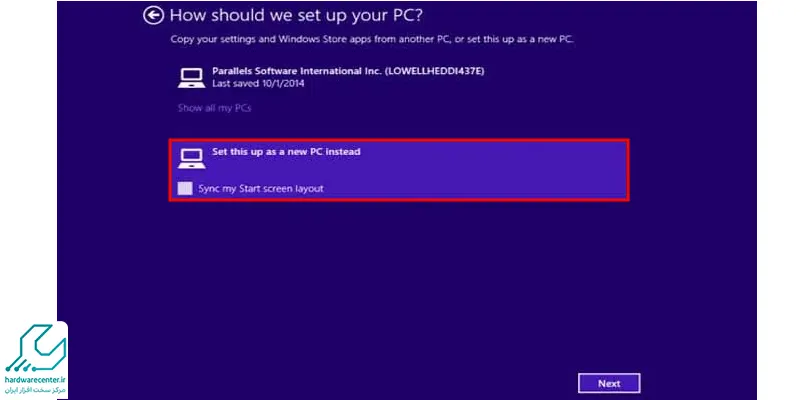
- در تمام مراحل پس از انتخاب گزینه مورد نظر، باید بروی Next کلیک کرد تا مرحله بعدی نمایش داده شود.
- بعد از مرحله بالا دقایقی را منتظر بمانید تا تنظیمات نصب ویندوز به اتمام برسد.
- در این حالت صفحه مانیتور شما به چند رنگ مختلف لود شده و ویژگیهای ویندوز در آن به نمایش گذاشته میشود.
پیشنهاد سایت: آموزش نصب ویندوز 11 در لپ تاپ
تعمیر کامپیوتر لنوو در محل
اگر قصد نصب ویندوز 10 را دارید یا نیاز به تعمیر کامپیوتر لنوو دارید، میتوانید بدون حضور و مراجعه به مرکز تخصصی تعمیرات لنوو، در محل خود از خدمات غیرحضوری آن بهرهمند شوید. کارشناسانی که به محل سکونت شما میآیند، با تجربهترین و آموزش دیدهترین نیروهای متخصص در زمینه نرمافزار و سخت افزار کامپیوتر هستند.
به شما توصیه میکنیم اگر به خاطر کاهش هزینه میخواهید شخصاً اقدام به تعمیر کامپیوتر لنوو کنید یا آن را به افراد مبتدی بدهید، هرگز مرتکب چنین خطایی نشوید. سیستم شما از ارزش زیادی برخوردار است، بنابراین آن را به متخصص اهل فن بسپارید. با استفاده از خدمات سرویس در محل لنوو، هزینه شما اضافه نخواهد شد و تنها هزینه تعمیر یا نصب ویندوز را پرداخت خواهید کرد.

